打开wmware workstation界面
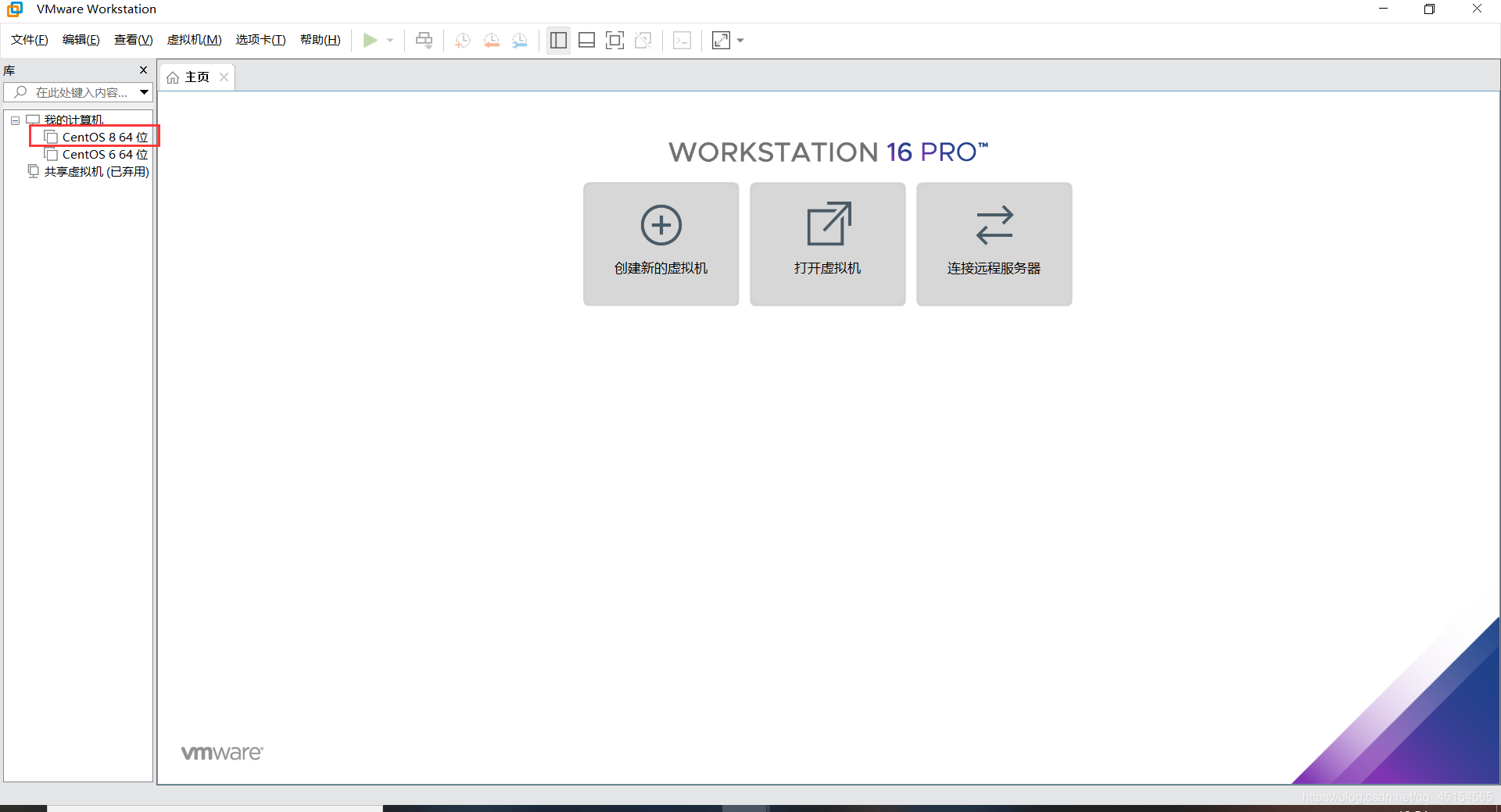
选择要进行操作的虚拟机并启动

右击虚拟机在出现的菜单栏中选择“安装VMware tools”
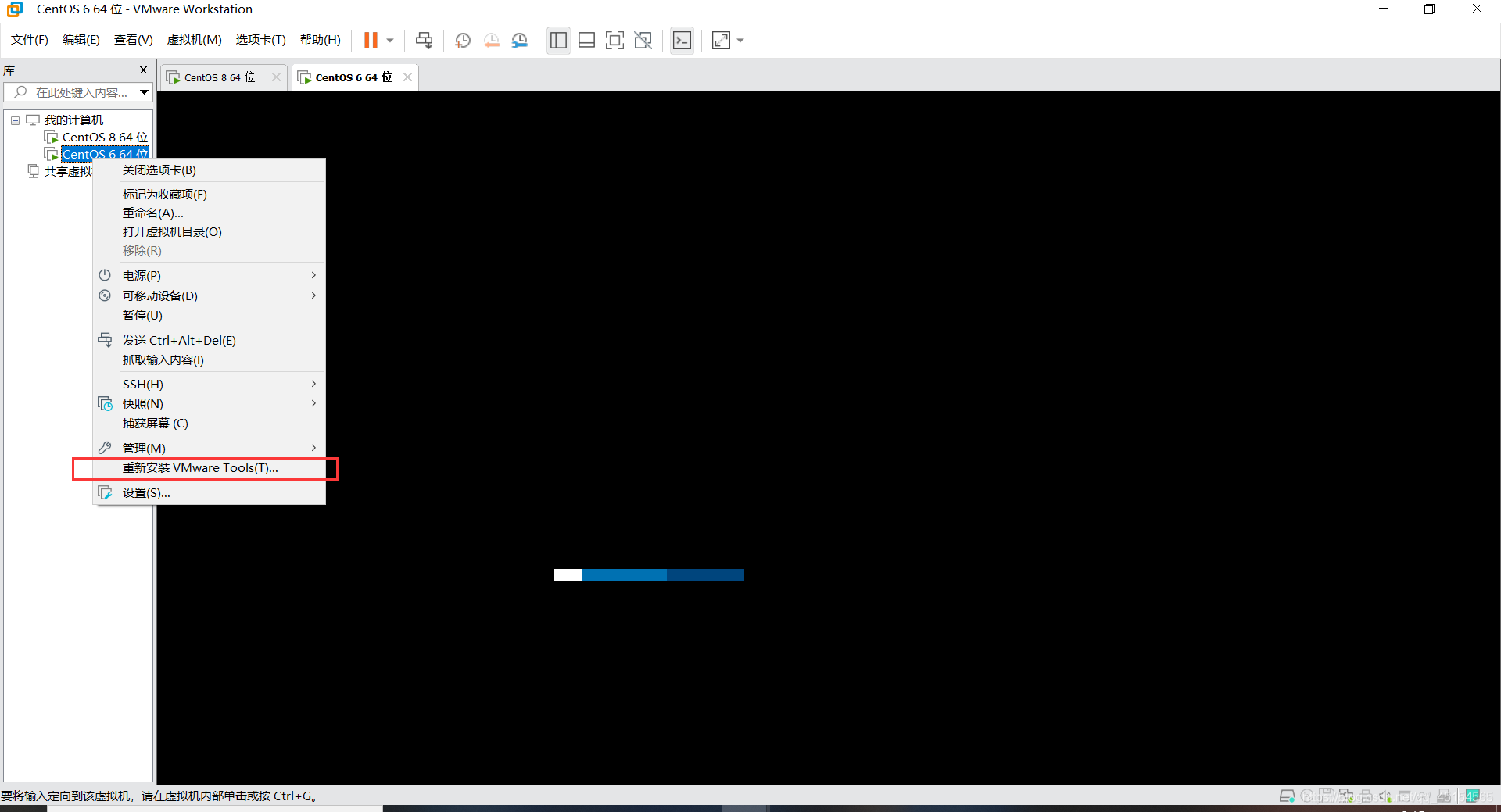
安装成功的界面

将里面的tools压缩包复制,保存到虚拟机目录中

我此处粘贴到home下的downloads文件夹下
打开终端:Ctrl+Alt+T,开始解压文件
输入:
tar zxvf VMwareTools-10.3.22-15902021.tar.gz

出现上面的语句说明解压成功。
安装VMwareTools

输入命令:
sudo ./vmware-install.pl

会提示输入密码,输入即可,然后开始安装,碰到提示直接回车即可
